Không có gì khó chịu hơn một thông báo lỗi mơ hồ, đặc biệt khi nó ngăn bạn khởi chạy một trò chơi hay ứng dụng vừa mới cài đặt. Hệ điều hành macOS đôi khi sẽ hiển thị những lỗi này để đảm bảo an ninh hệ thống. Vậy, bạn có thể làm gì để sửa lỗi “The application can’t be opened” trên macOS? Bài viết này sẽ cung cấp hướng dẫn chi tiết để bạn tự tin khắc phục vấn đề ứng dụng không mở được trên MacBook của mình.
Lỗi “The Application Can’t Be Opened” Trông Như Thế Nào?
Chính tôi cũng đã gặp phải lỗi này cách đây vài tuần, với một trò chơi tôi mua trên itch.io. Khi bạn vừa thực hiện một giao dịch mua và muốn bắt đầu trải nghiệm ứng dụng mới, điều cuối cùng bạn muốn thấy là thông báo lỗi khó hiểu này:
That’s it: macOS gives you an “OK” button to close the error, after which you can either try again or give up. Unfortunately, trying again will not help; you’ll need to know the following trick to get your app up and running.
Thông báo lỗi chỉ có vậy: macOS chỉ hiển thị một nút “OK” để bạn đóng lỗi, sau đó bạn có thể thử lại hoặc từ bỏ. Đáng tiếc, việc thử lại sẽ không giúp ích gì; bạn cần biết thủ thuật sau để đưa ứng dụng của mình vào hoạt động. Bạn thường chỉ gặp lỗi này lần đầu tiên khi chạy một ứng dụng. Một khi đã khắc phục, lỗi sẽ không bao giờ ảnh hưởng đến ứng dụng đó nữa.
Hướng Dẫn Chi Tiết Cách Khắc Phục Lỗi Ứng Dụng Không Mở Được Trên macOS
Để bắt đầu quy trình khắc phục lỗi ứng dụng Mac, hãy mở ứng dụng Terminal. Ứng dụng Terminal mặc định của macOS nằm trong thư mục Applications > Utilities > Terminal. Mặc dù Terminal mặc định hoạt động tốt, nhưng cũng có những lựa chọn thay thế tốt hơn.
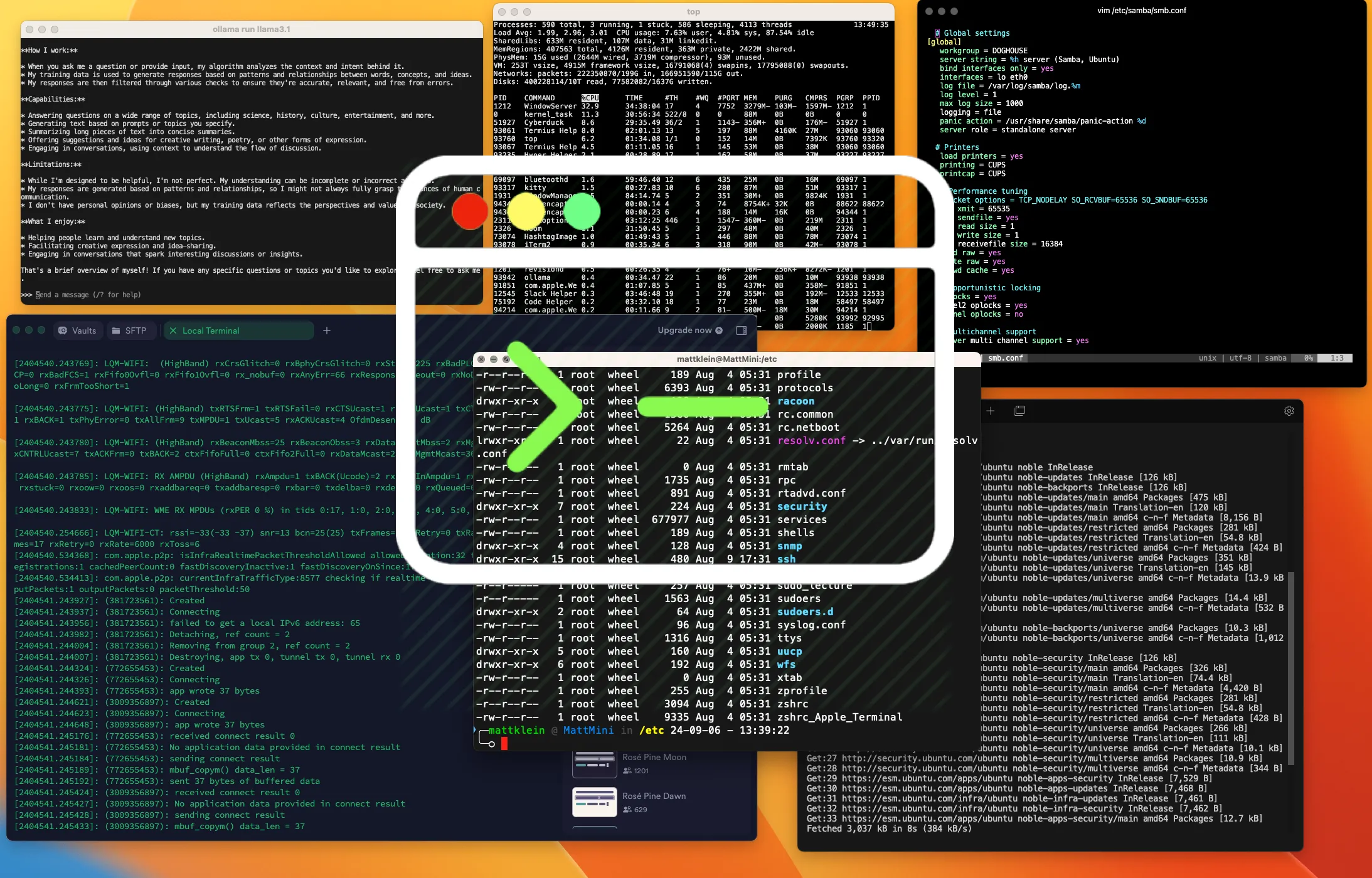 Giao diện ứng dụng Terminal trên macOS với các lựa chọn thay thế để khắc phục lỗi ứng dụng không mở được
Giao diện ứng dụng Terminal trên macOS với các lựa chọn thay thế để khắc phục lỗi ứng dụng không mở được
Khi bạn khởi chạy Terminal, bạn sẽ thấy một cửa sổ trống trông giống như sau:
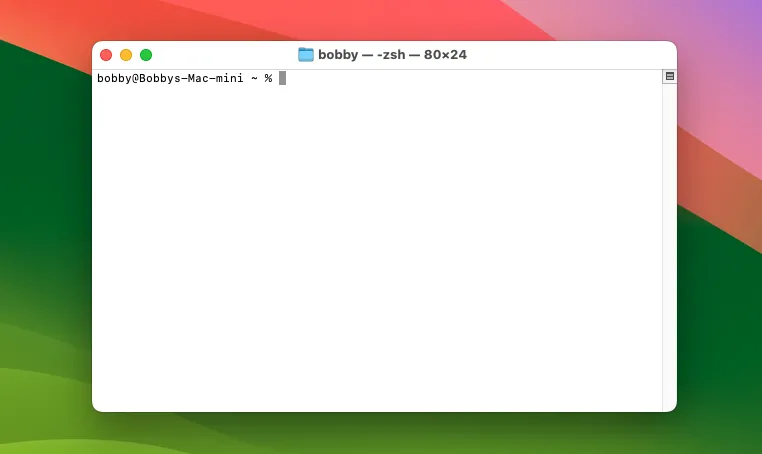 Cửa sổ Terminal mới trên macOS hiển thị dấu nhắc lệnh tại thư mục chính
Cửa sổ Terminal mới trên macOS hiển thị dấu nhắc lệnh tại thư mục chính
Chính xác những gì bạn thấy sẽ phụ thuộc vào tên người dùng và tên máy tính của bạn, nhưng dấu nhắc lệnh ở đầu dòng nên có dấu ngã (~) gần cuối. Dấu này đại diện cho thư mục Home của bạn, đây là vị trí mặc định.
Bây giờ, hãy sử dụng lệnh cd để thay đổi thư mục hiện tại của bạn thành /Applications:
cd /ApplicationsGõ lệnh này và nhấn Enter để chạy. Bạn sẽ nhận thấy dấu nhắc lệnh của mình thay đổi thành “/Applications” ở cuối:
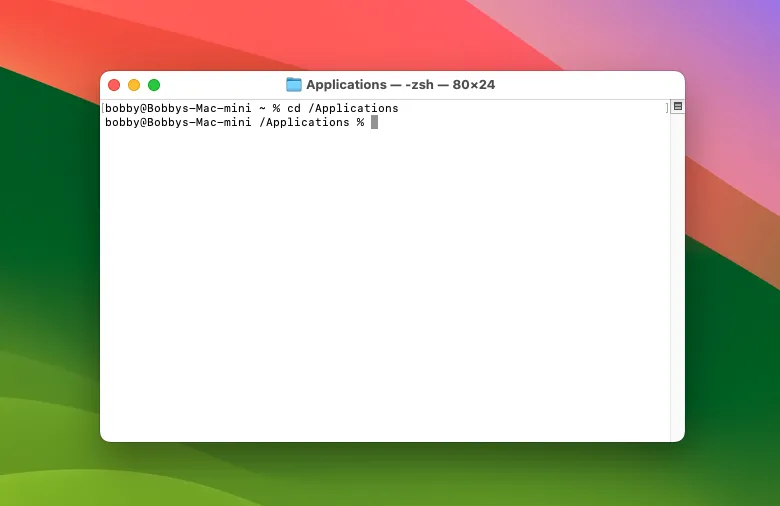 Terminal macOS hiển thị kết quả sau khi thực hiện lệnh cd /Applications
Terminal macOS hiển thị kết quả sau khi thực hiện lệnh cd /Applications
Tiếp theo, hãy tìm thư mục ứng dụng liên quan trong thư mục Applications của bạn. Đây phải là tên ứng dụng của bạn với “.app” ở cuối, và có thể bao gồm khoảng trắng. Nếu bạn không chắc chắn về tên, hãy thử liệt kê nội dung của thư mục Applications trước:
ls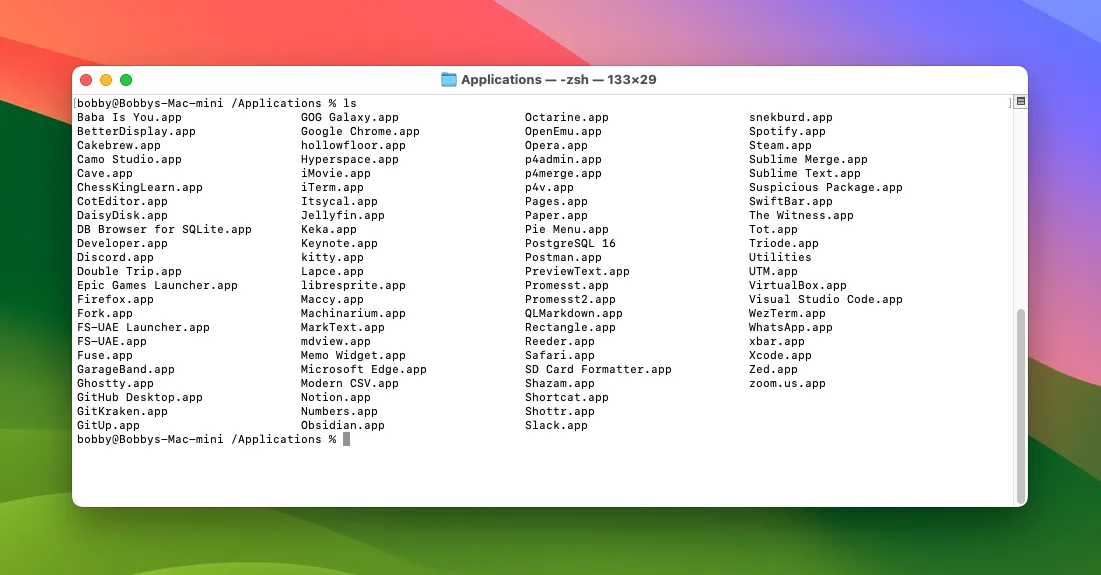 Cửa sổ Terminal trên macOS liệt kê danh sách các ứng dụng trong thư mục /Applications
Cửa sổ Terminal trên macOS liệt kê danh sách các ứng dụng trong thư mục /Applications
Trong trường hợp của tôi, ứng dụng gặp sự cố có tên là Double Trip và tôi có thể thấy Double Trip.app được liệt kê trong cột đầu tiên. Để có thêm thông tin về tệp, hãy gõ:
ls -ld Tên_Ứng_Dụng.appVí dụ, trong trường hợp của tôi, đó là ls -ld Double Trip.app:
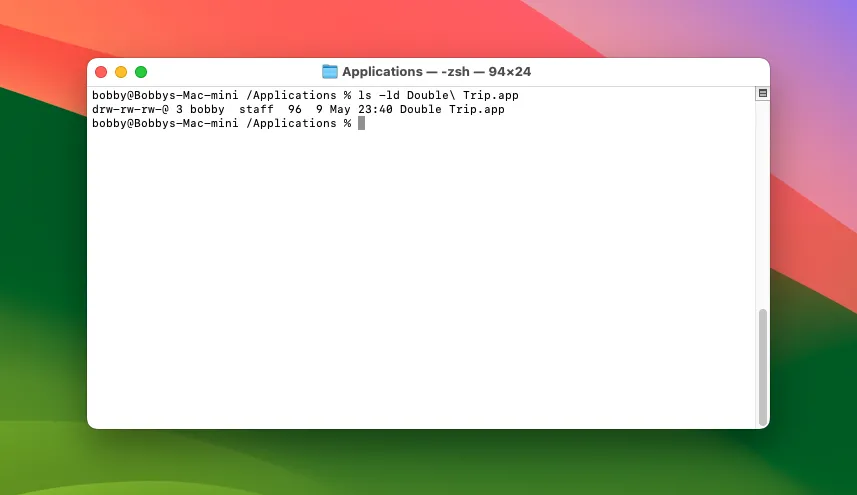 Terminal macOS hiển thị thông tin chi tiết về quyền truy cập (ls -ld) của một tệp ứng dụng
Terminal macOS hiển thị thông tin chi tiết về quyền truy cập (ls -ld) của một tệp ứng dụng
Bạn có hai lựa chọn để xử lý khoảng trắng trong tên tệp. Thứ nhất, bạn có thể đặt toàn bộ tên trong dấu ngoặc kép, ví dụ: ls -ld "Double Trip.app". Thứ hai, bạn có thể thoát mỗi khoảng trắng bằng cách đặt dấu gạch chéo ngược ngay trước nó, ví dụ: ls -ld Double\ Trip.app.
Điều bạn đang tìm kiếm ở đây là chữ “x” thay vì mỗi dấu gạch ngang ở đầu dòng. Ví dụ, thay vì “drw-rw-rw-” bạn muốn thấy “drwxrwxrwx” bên cạnh tên tệp. Điều này cho biết thư mục có thể thực thi và do đó sẽ hoạt động chính xác. Nếu bạn thấy các dấu gạch ngang thay vì “x”, bạn có thể chắc chắn đây là nguyên nhân của vấn đề lỗi ứng dụng không chạy macbook.
Với xác nhận về sự cố, bạn có thể tiến hành khắc phục. Chạy lệnh này:
chmod +x Tên_Ứng_Dụng.app“chmod” là viết tắt của “change mode” (thay đổi chế độ) và “+x” có nghĩa là “make executable” (cấp quyền thực thi).
Bây giờ, hãy thử chạy lại ứng dụng của bạn. Nếu đây là vấn đề duy nhất, thì ứng dụng của bạn sẽ mở và chạy như mong muốn – xin chúc mừng! Nếu không, bạn có thể thấy một thông báo lỗi khác.
Tại Sao Thư Mục Ứng Dụng Cần Quyền Thực Thi Trên macOS?
Trên macOS, một ứng dụng được lưu trữ trong một thư mục – thư mục ứng dụng, hay gói ứng dụng (package) – mà macOS trình bày như thể nó là một tệp. Ví dụ, trong Finder, bạn sẽ chỉ thấy tên ứng dụng và biểu tượng của nó, và việc nhấp đúp sẽ khởi động ứng dụng thay vì mở thư mục của nó.
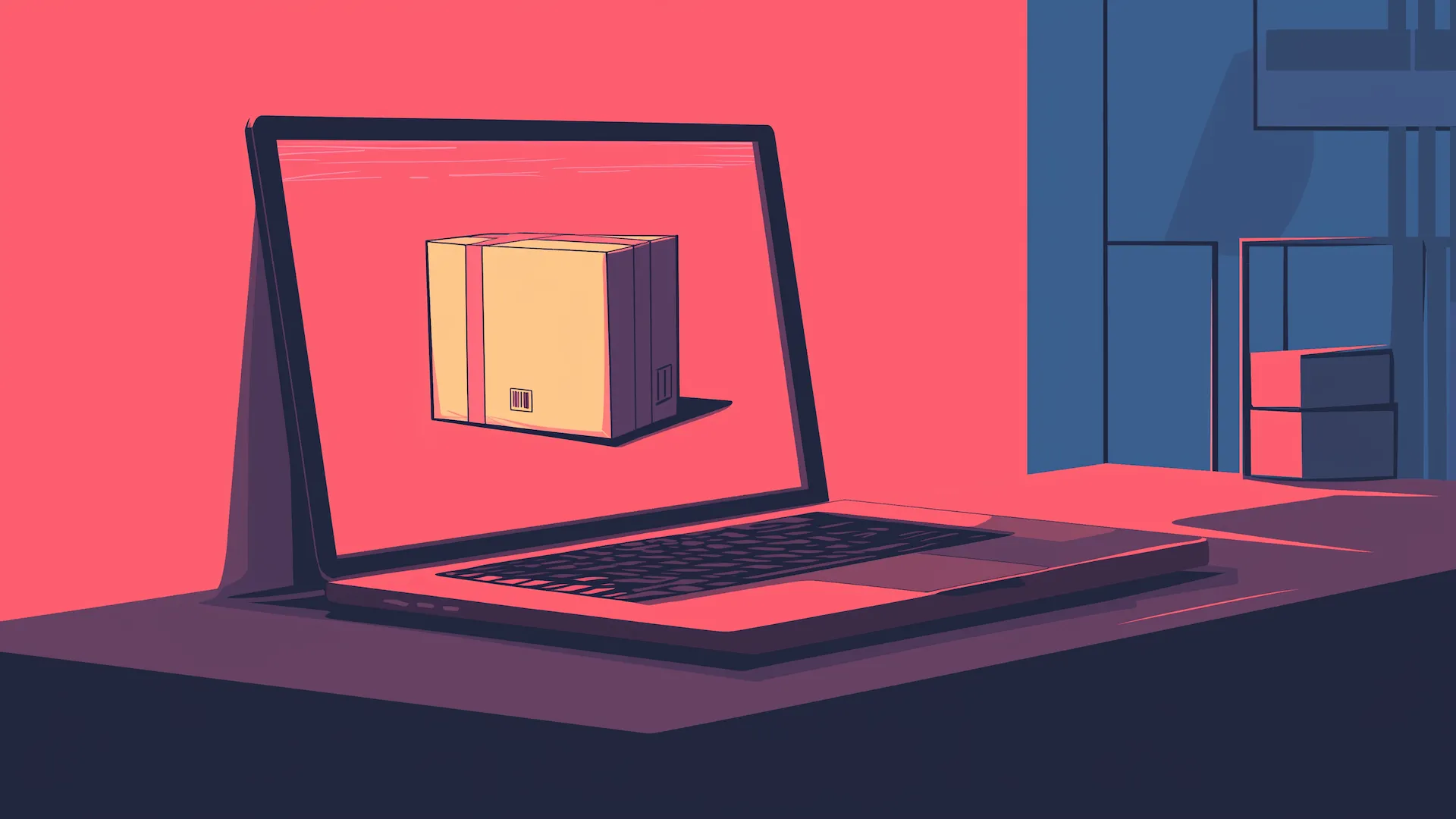 Minh họa máy Mac với biểu tượng gói ứng dụng trên màn hình, giải thích cấu trúc ứng dụng
Minh họa máy Mac với biểu tượng gói ứng dụng trên màn hình, giải thích cấu trúc ứng dụng
Giống như bất kỳ tệp nào, bạn cần có các quyền thích hợp để đọc hoặc ghi vào nó. Loại quyền thứ ba là “execute” (thực thi), có ý nghĩa đặc biệt đối với các thư mục; về cơ bản, nó cho phép bạn truy cập vào bên trong chúng và xem các tệp bên trong.
Nếu không có quyền thực thi này, một ứng dụng đơn giản là sẽ không thể chạy. Nếu bạn đang tìm kiếm người để đổ lỗi, hãy xem xét nhà phân phối ứng dụng – người đáng lẽ phải đảm bảo thư mục ứng dụng có thể thực thi ngay từ đầu, sau đó là Apple – người thực sự nên có một thông báo lỗi tốt hơn cho trường hợp này!
Các Lỗi Liên Quan Thường Gặp Khác Trên macOS
Lỗi này tương tự như một lỗi phổ biến khác thường gây ra sự cố khi chạy một ứng dụng mới: “App Is Damaged and Can’t Be Opened” (Ứng dụng bị hỏng và không thể mở được). Trong trường hợp đó, nguyên nhân là hệ thống kiểm dịch của Apple và giải pháp là một cách khắc phục rất khác.
 Người dùng đang thao tác với MacBook, hình ảnh minh họa cho vấn đề lỗi ứng dụng không mở được
Người dùng đang thao tác với MacBook, hình ảnh minh họa cho vấn đề lỗi ứng dụng không mở được
May mắn thay, bạn hiếm khi gặp phải bất kỳ loại lỗi nào khác, mặc dù có nhiều cách để khắc phục lỗi ứng dụng Mac bị treo. Bạn có nhiều khả năng gặp phải các ứng dụng cũ chưa được cập nhật, bao gồm cả các trò chơi cũ trên Steam không hỗ trợ 64-bit.
Kết Luận
Lỗi “The application can’t be opened” trên macOS có thể gây khó chịu nhưng hoàn toàn có thể khắc phục được bằng một vài thao tác đơn giản trong Terminal. Bằng cách hiểu rõ về quyền thực thi và áp dụng lệnh chmod +x, bạn có thể dễ dàng giải quyết vấn đề và đưa ứng dụng của mình trở lại hoạt động. Đừng để những thông báo lỗi mơ hồ làm bạn nản lòng. Với những kiến thức về công nghệ và các hướng dẫn chi tiết, bạn hoàn toàn có thể tự mình quản lý và tối ưu trải nghiệm sử dụng macOS.
Bạn đã từng gặp lỗi này trên MacBook của mình chưa? Hãy chia sẻ kinh nghiệm và cách bạn đã khắc phục nó trong phần bình luận dưới đây!